
时间:2021-06-19 10:13:26 来源:www.win10xitong.com 作者:win10
电脑已经成为了大家生活中不可或缺的东西,而且基本上所有的用户电脑都安装了windows系统,操作系统的过程中往往会遇到一些问题,就比如win10主题打不开的情况,一般来说新用户在遇到了win10主题打不开的情况就不知道该怎么处理了,身边没有人帮忙解决win10主题打不开的问题的话,只需要按照这个流程:1.在Windows10系统桌面,依次点击“开始/Windows系统/控制面板”菜单项。2.在打开的Windows10控制面板窗口中,点击右上角的“查看方式”下拉菜单,在弹出的菜单中选择大图标菜单项就能很轻松的解决了,下面就由小编给大家带来win10主题打不开的详细处理法子。
推荐系统下载:深度系统Win10专业版
具体方法:
1.在Windows10系统桌面上,依次单击菜单项“开始/Windows系统/控制面板”。
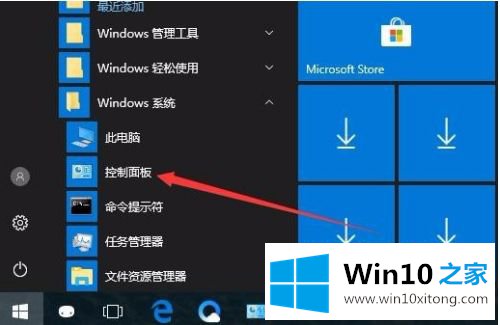
2.在打开的窗口10控制面板窗口中,点击右上角的“查看方法”下拉菜单,从弹出菜单中选择大图标菜单项。
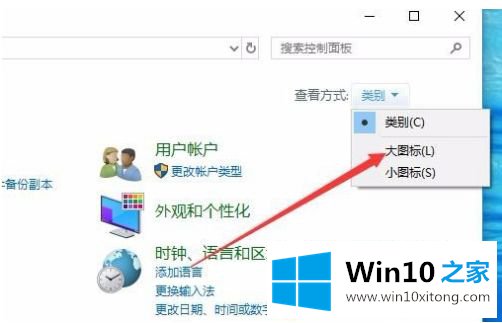
3.此时,窗口10控制面板的所有控制面板项目窗口都将打开,并单击“管理工具”图标。
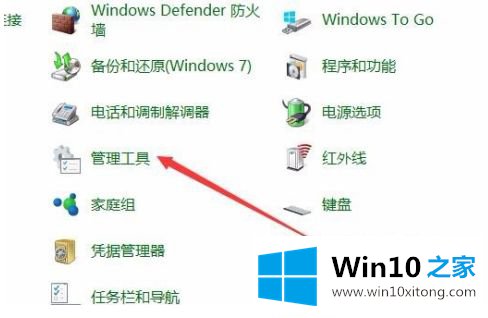
4.在打开的管理工具窗口中,双击“服务”图标。
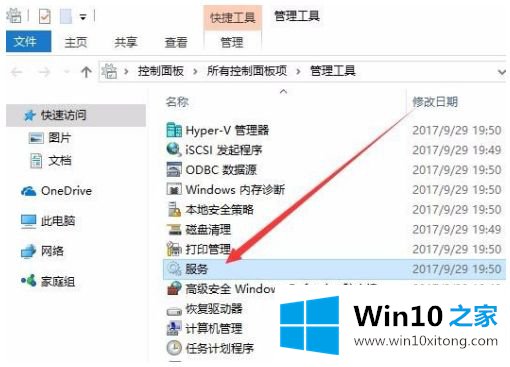
5.在打开的服务列表中找到主题服务项目,然后右键单击服务项目,并在弹出菜单中选择“属性”菜单项。
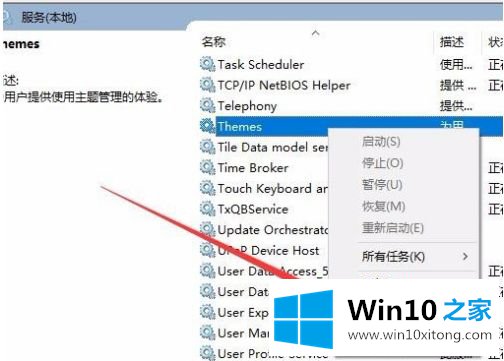
6.此时,主题服务的属性窗口将打开,单击“开始”按钮启动服务。
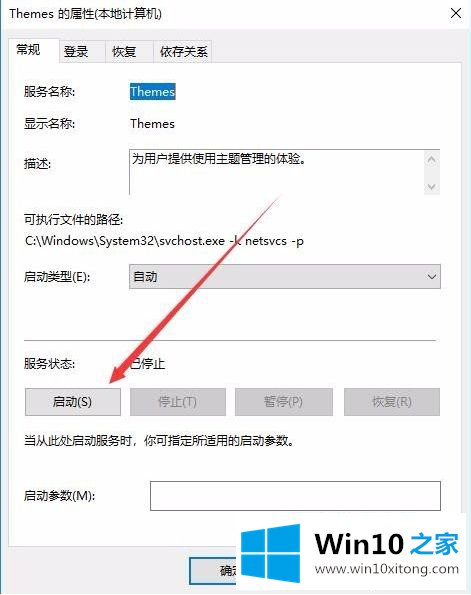
7.为了防止新主题再次运行,我们单击“启动类型”下拉按钮,并从弹出菜单中选择“自动”菜单项。最后,点击确定。这时,再次使用新主题就可以正常使用了。
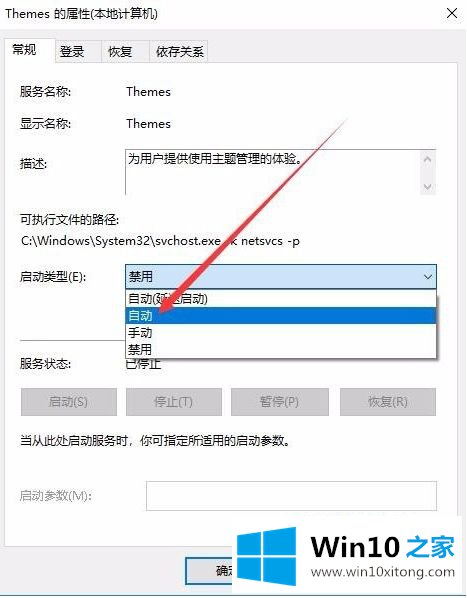
以上是win10系统主题打不开的处理方法。遇到同样情况的朋友可以参考边肖的方法快速处理,希望对大家有帮助。
如果你也遇到了win10主题打不开的问题,就可以按照上面的办法来解决了。希望这篇文章对你有所帮助,谢谢大家对本站的支持。